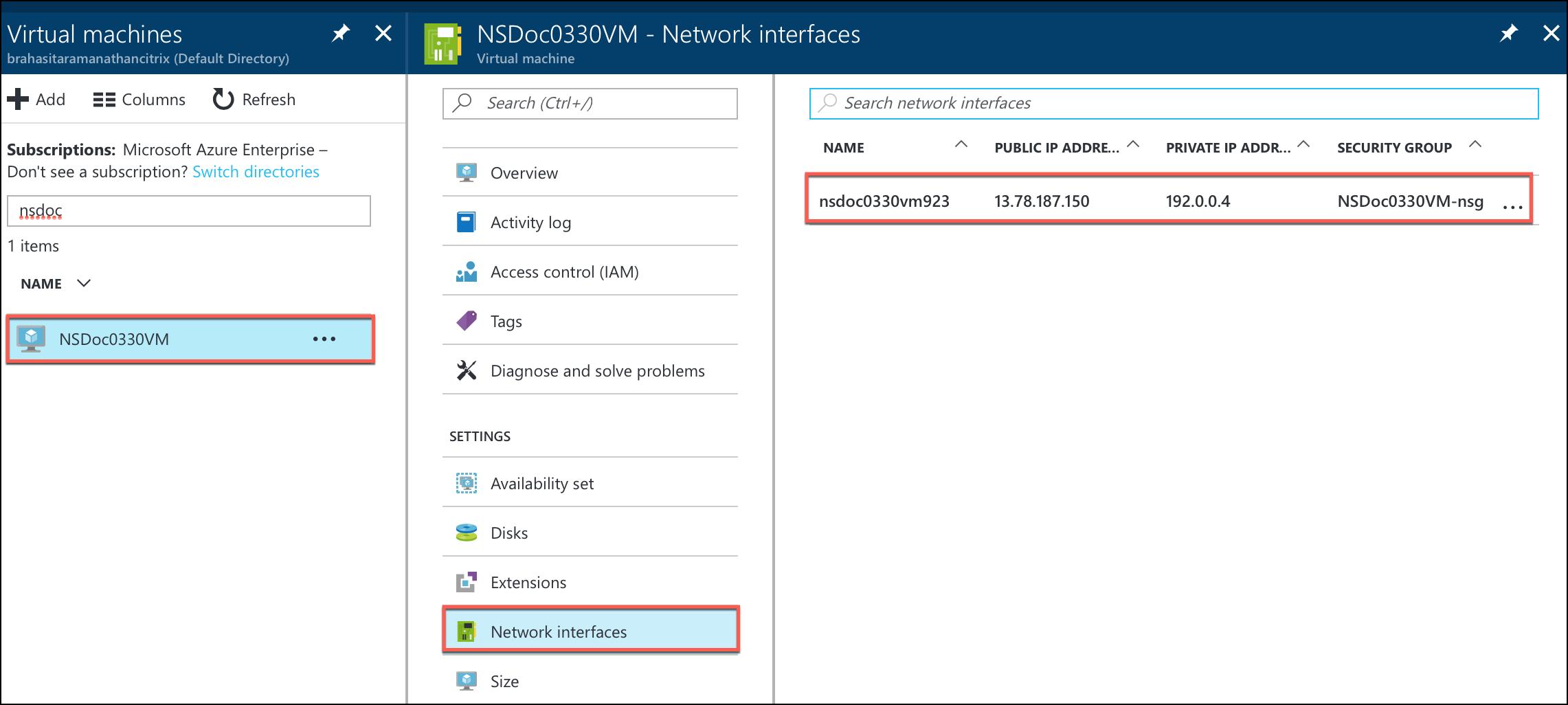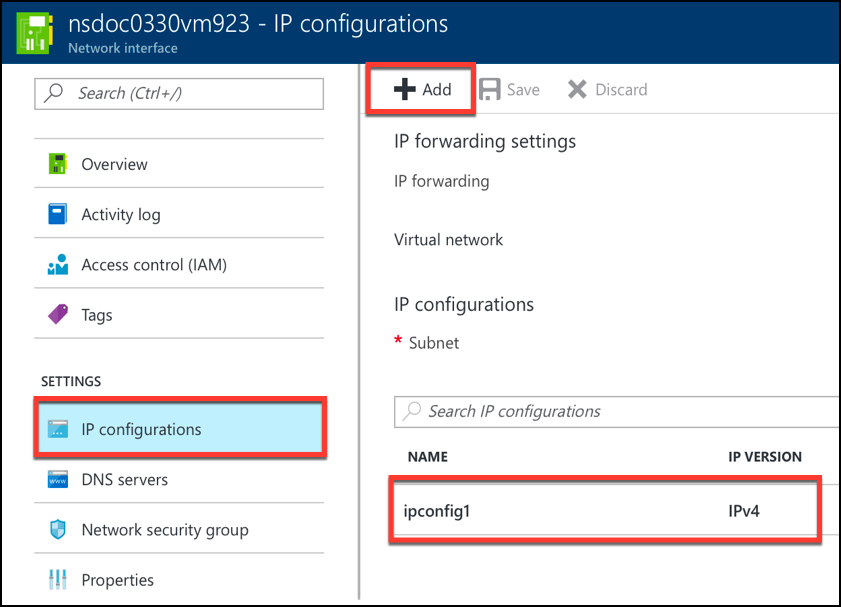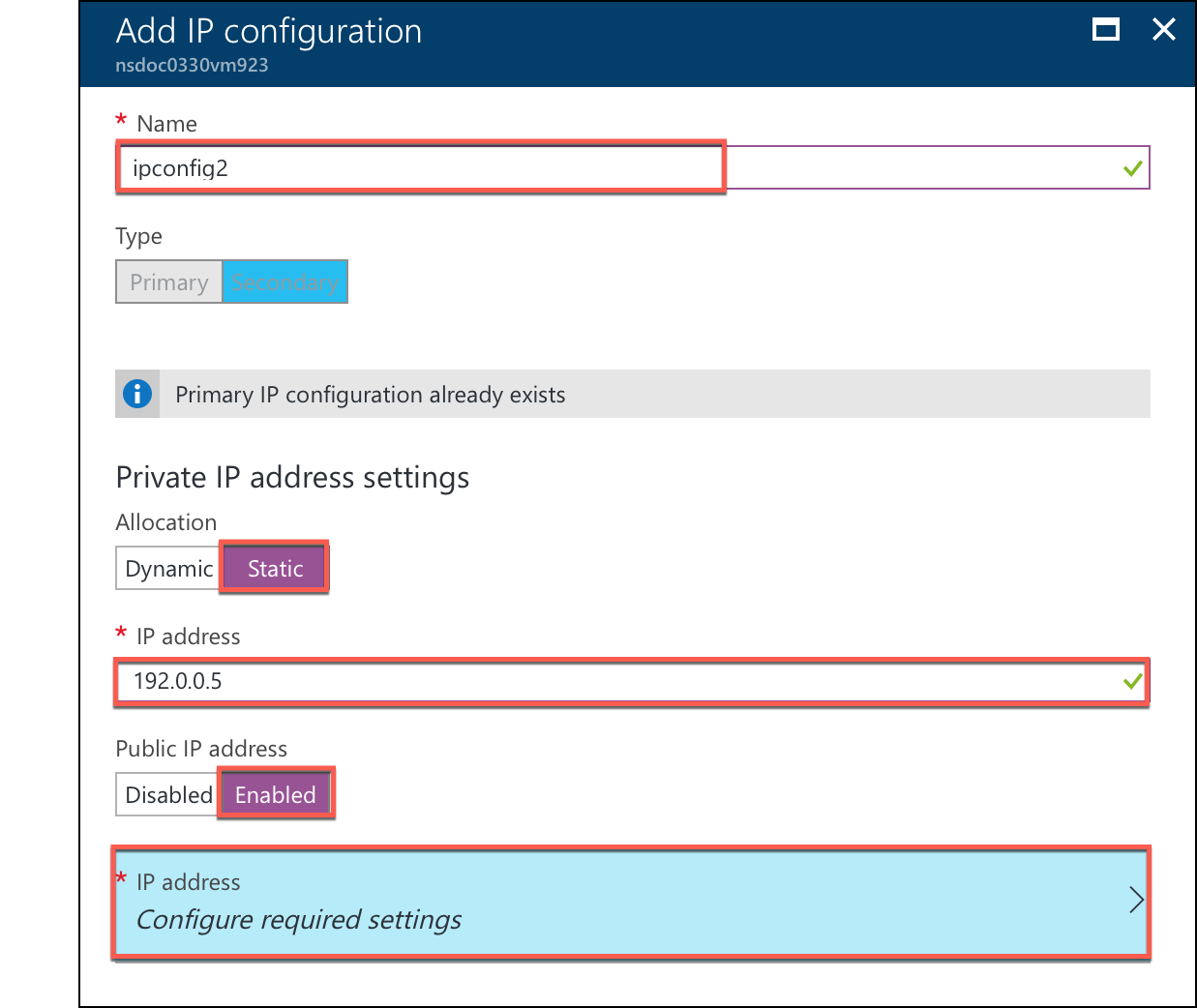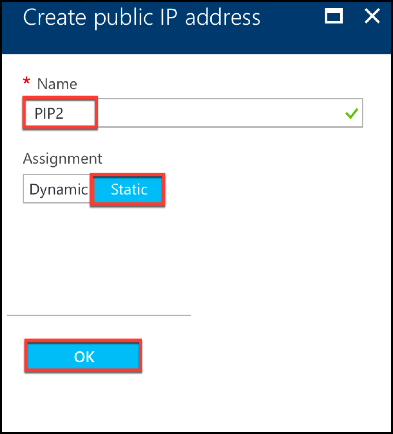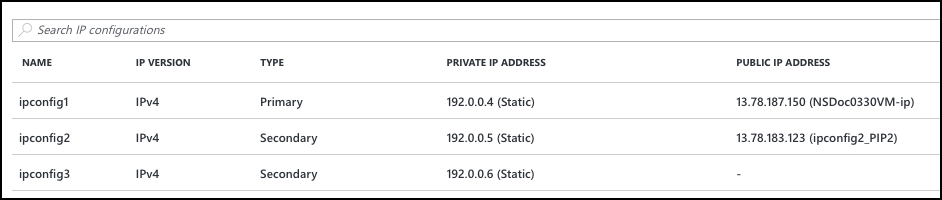为 Citrix ADC VPX 独立实例配置多个 IP 地址
本节介绍如何在 Azure Resource Manager (ARM) 中为独立 Citrix ADC VPX 实例配置多个 IP 地址。 VPX 实例可以连接一个或多个 NIC,每个 NIC 可以分配一个或多个静态或动态公有和私有 IP 地址。 可以将多个 IP 地址分配为 NSIP、VIP、SNIP 等。
有关更多信息,请参阅 Azure 文档 使用 Azure 门户为虚拟机分配多个 IP 地址。
如果要使用 PowerShell 命令,请参阅 使用 PowerShell 命令为独立模式下的 Citrix ADC VPX 实例配置多个 IP 地址。
用例
在此用例中,独立的 Citrix ADC VPX 设备配置了连接到虚拟网络 (VNET) 的单个 NIC。 NIC 与三个 IP 配置(ipconfig)相关联,每个服务器都有不同的用途 - 如表所示。
| IP配置 |
与…相关 |
用途 |
| ipconfig1 |
静态公用 IP 地址;静态专用 IP 地址 |
服务管理流量 |
| ipconfig2 |
静态公用 IP 地址;静态专用地址 |
服务客户端流量 |
| ipconfig3 |
静态专用 IP 地址 |
与后端服务器通信 |
注意:
IPConfig-3 不与任何公共 IP 地址关联。
示意图:拓扑
以下是用例的直观表示。

注意:
在多 NIC、多 IP Azure Citrix ADC VPX 部署中,与主(第一个)NIC 的主(第一个)IPConfig 关联的私有 IP 会自动添加为设备的管理 NSIP。 根据您的要求,需要使用“add ns ip”命令将与 IPConfigs 关联的其余私有 IP 地址作为 VIP 或 SNIP 添加到 VPX 实例中。
开始之前的准备工作
开始之前,请按照此链接上给定的步骤操作来创建 VPX 实例:
配置 Citrix ADC VPX 独立实例
对于此用例, 创建了 NSDoc0330VM VPX 实例。
为处于独立模式的 Citrix ADC VPX 实例配置多个 IP 地址的过程。
为独立模式下的 Citrix ADC VPX 设备配置多个 IP 地址:
- 向 VM 添加 IP 地址
- 配置 Citrix ADC 拥有的 IP 地址
步骤 1:向 VM 添加 IP 地址
1. 在门户中,单击 更多服务 > 在过滤器框中输入虚拟机 ,然后单击 虚拟机。
2. 在 Virtual machines(虚拟机)边栏中,单击要向其添加 IP 地址的 VM。 单击显示的虚拟机边栏中的 Network interfaces(网络接口),然后选择网络接口。
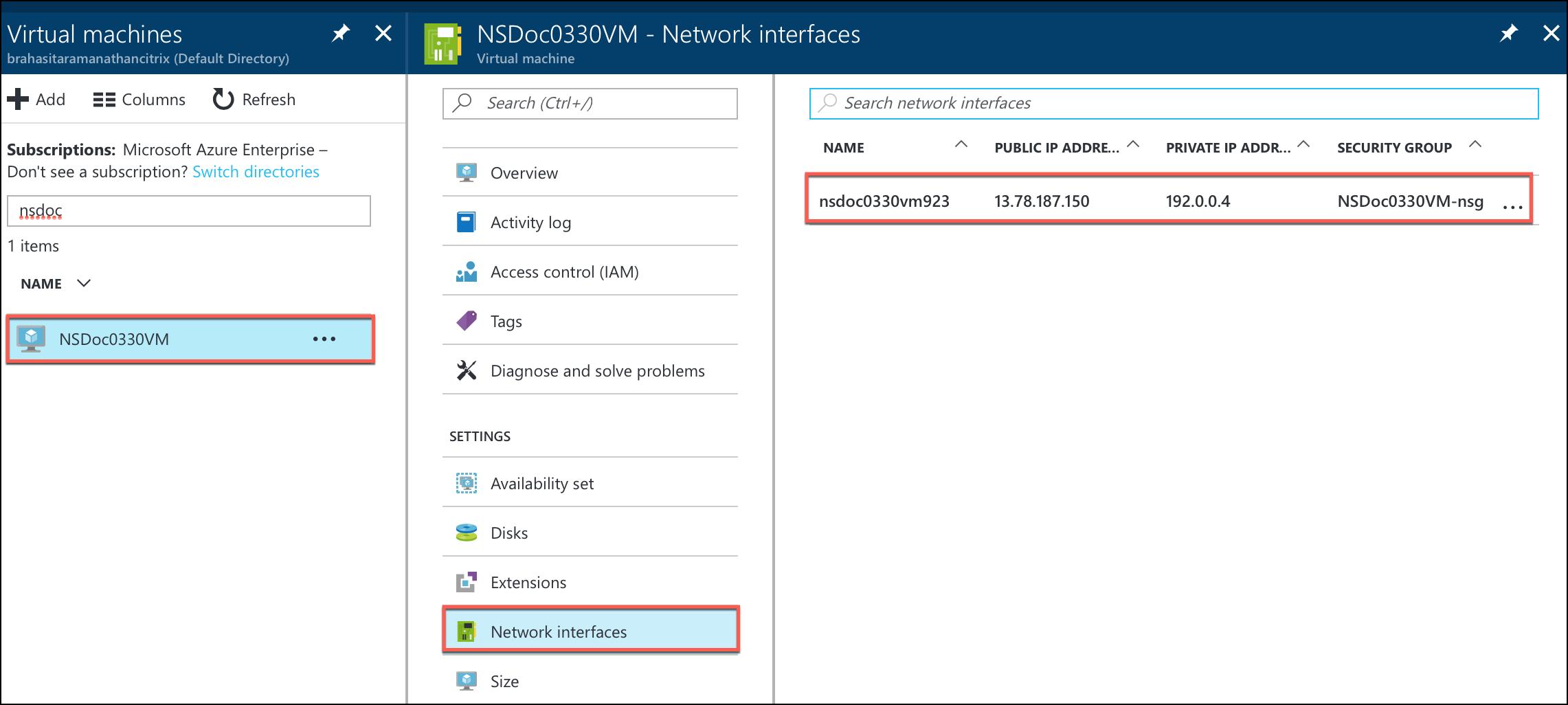
在您选择的 NIC 出现的刀片中,单击IP 配置。 此时将显示创建 VM ipconfig1 时分配的现有 IP 配置。 对于此用例,请确保与 ipconfig1 相关联的 IP 地址是静态的。 然后,创建另外两个 IP 配置:ipconfig2 (VIP) 和 ipconfig3 (SNIP)。
要创建其他 ipconfig,请创建 添加。
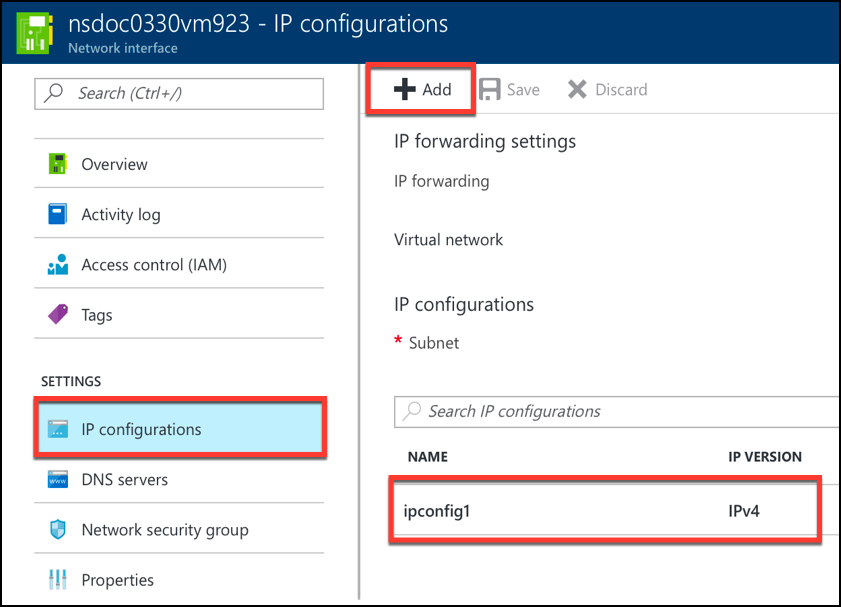
在 Add IP configuration(添加 IP 配置)窗口中,输入 Name(名称),指定分配方法 Static(静态),输入 IP 地址(对于此用例为 192.0.0.5),然后启用 Public IP address(公用 IP 地址)。
注意:
在添加静态专用 IP 地址之前,请检查 IP 地址可用性,并确保该 IP 地址属于 NIC 附加到的同一子网。
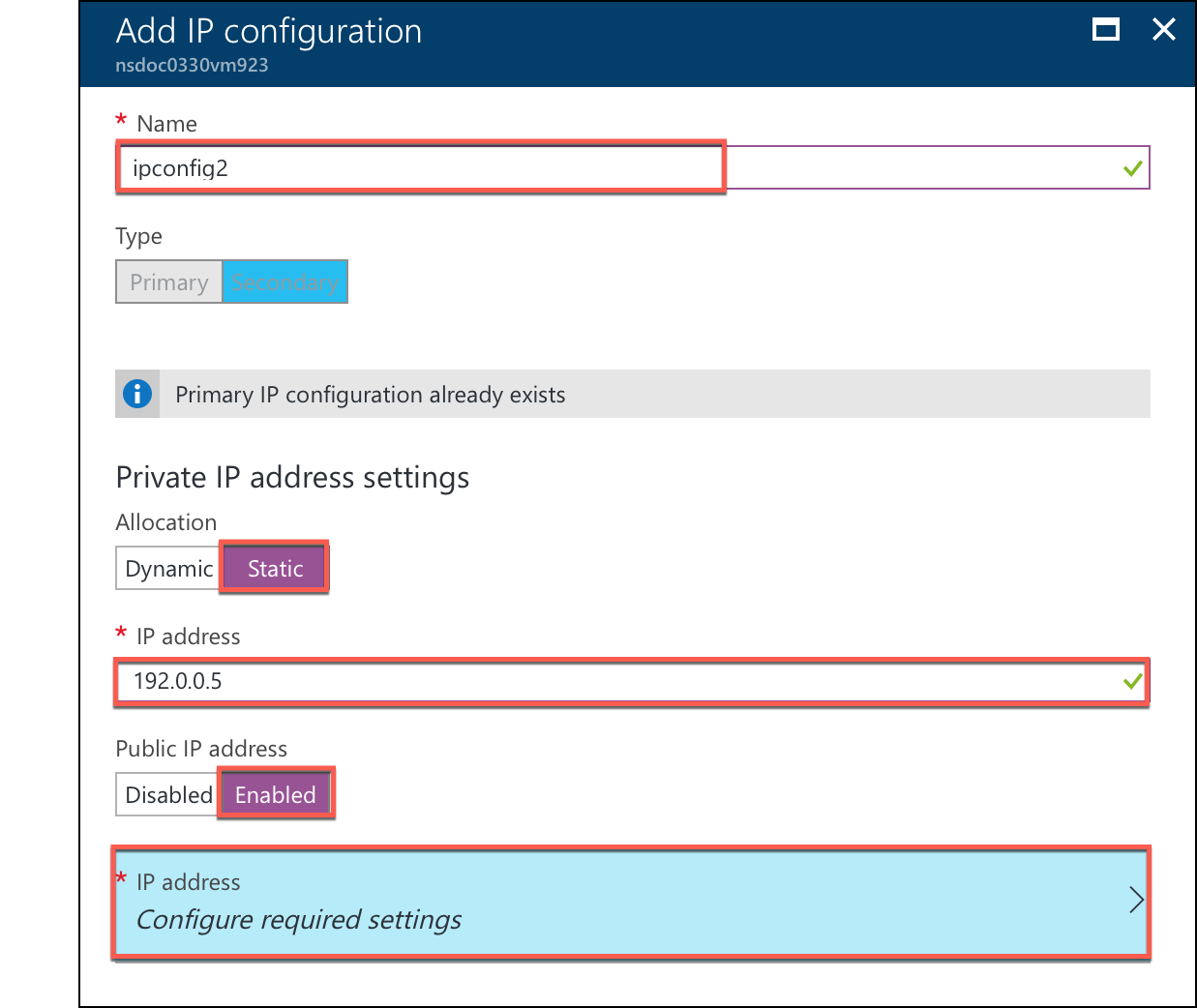
接下来,单击配置所需设置为 ipconfig2 创建静态公共 IP 地址。
默认情况下,公用 IP 是动态的。 为了确保 VM 始终使用同一公用 IP 地址,请创建一个静态公用 IP。
在“Create public IP address”(创建公用 IP 地址)边栏中,添加名称,在“Assignment”(分配)下方单击 Static(静态)。 然后单击 OK(确定)。
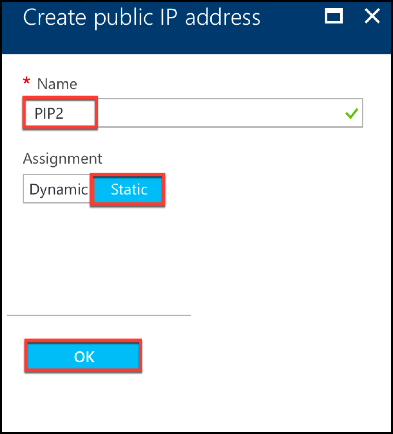
注意:
即使您将分配方法设置为静态,您也不能指定分配给公用 IP 资源的实际 IP 地址。 而是从创建资源的 Azure 位置中的可用 IP 地址池中分配地址。
按照这些步骤为 ipconfig3 再添加一个 IP 配置。 公用 IP 不是必需的。
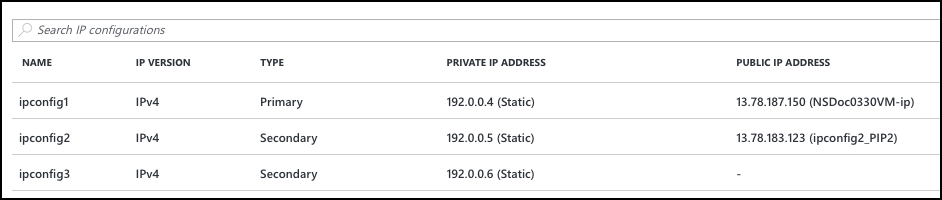
步骤 2:配置 Citrix ADC 拥有的 IP 地址
使用 GUI 或命令“add ns ip”配置 Citrix ADC 拥有的 IP 地址。有关更多信息,请参阅配置 Citrix ADC 拥有的 IP 地址。
您现在已为处于独立模式的 Citrix ADC VPX 实例配置多个 IP 地址。
本内容的正式版本为英文版。部分 Cloud Software Group 文档内容采用了机器翻译,仅供您参考。Cloud Software Group 无法控制机器翻译的内容,这些内容可能包含错误、不准确或不合适的语言。对于从英文原文翻译成任何其他语言的内容的准确性、可靠性、适用性或正确性,或者您的 Cloud Software Group 产品或服务沿用了任何机器翻译的内容,我们均不作任何明示或暗示的保证,并且适用的最终用户许可协议或服务条款或者与 Cloud Software Group 签订的任何其他协议(产品或服务与已进行机器翻译的任何文档保持一致)下的任何保证均不适用。对于因使用机器翻译的内容而引起的任何损害或问题,Cloud Software Group 不承担任何责任。
DIESER DIENST KANN ÜBERSETZUNGEN ENTHALTEN, DIE VON GOOGLE BEREITGESTELLT WERDEN. GOOGLE LEHNT JEDE AUSDRÜCKLICHE ODER STILLSCHWEIGENDE GEWÄHRLEISTUNG IN BEZUG AUF DIE ÜBERSETZUNGEN AB, EINSCHLIESSLICH JEGLICHER GEWÄHRLEISTUNG DER GENAUIGKEIT, ZUVERLÄSSIGKEIT UND JEGLICHER STILLSCHWEIGENDEN GEWÄHRLEISTUNG DER MARKTGÄNGIGKEIT, DER EIGNUNG FÜR EINEN BESTIMMTEN ZWECK UND DER NICHTVERLETZUNG VON RECHTEN DRITTER.
CE SERVICE PEUT CONTENIR DES TRADUCTIONS FOURNIES PAR GOOGLE. GOOGLE EXCLUT TOUTE GARANTIE RELATIVE AUX TRADUCTIONS, EXPRESSE OU IMPLICITE, Y COMPRIS TOUTE GARANTIE D'EXACTITUDE, DE FIABILITÉ ET TOUTE GARANTIE IMPLICITE DE QUALITÉ MARCHANDE, D'ADÉQUATION À UN USAGE PARTICULIER ET D'ABSENCE DE CONTREFAÇON.
ESTE SERVICIO PUEDE CONTENER TRADUCCIONES CON TECNOLOGÍA DE GOOGLE. GOOGLE RENUNCIA A TODAS LAS GARANTÍAS RELACIONADAS CON LAS TRADUCCIONES, TANTO IMPLÍCITAS COMO EXPLÍCITAS, INCLUIDAS LAS GARANTÍAS DE EXACTITUD, FIABILIDAD Y OTRAS GARANTÍAS IMPLÍCITAS DE COMERCIABILIDAD, IDONEIDAD PARA UN FIN EN PARTICULAR Y AUSENCIA DE INFRACCIÓN DE DERECHOS.
本服务可能包含由 Google 提供技术支持的翻译。Google 对这些翻译内容不做任何明示或暗示的保证,包括对准确性、可靠性的任何保证以及对适销性、特定用途的适用性和非侵权性的任何暗示保证。
このサービスには、Google が提供する翻訳が含まれている可能性があります。Google は翻訳について、明示的か黙示的かを問わず、精度と信頼性に関するあらゆる保証、および商品性、特定目的への適合性、第三者の権利を侵害しないことに関するあらゆる黙示的保証を含め、一切保証しません。
ESTE SERVIÇO PODE CONTER TRADUÇÕES FORNECIDAS PELO GOOGLE. O GOOGLE SE EXIME DE TODAS AS GARANTIAS RELACIONADAS COM AS TRADUÇÕES, EXPRESSAS OU IMPLÍCITAS, INCLUINDO QUALQUER GARANTIA DE PRECISÃO, CONFIABILIDADE E QUALQUER GARANTIA IMPLÍCITA DE COMERCIALIZAÇÃO, ADEQUAÇÃO A UM PROPÓSITO ESPECÍFICO E NÃO INFRAÇÃO.